Spørsmål
Problem: Hvordan fikser jeg Windows-oppdateringsfeil 0x800711c7?
Hallo. Jeg ser ikke ut til å lykkes med å installere den siste oppdateringen for Windows Security-plattformen – KB5007651. Hver gang jeg prøver får jeg feilkoden 0x800711c7. Hva burde jeg gjøre?
Løst svar
Windows 11 er den nyeste operativsystemversjonen fra Microsoft. Den kom ut på slutten av 2021, og mange mennesker skyndte seg å prøve den ut. Noen mennesker oppdaget imidlertid at det er ganske mange problemer. Vi skrev tidligere om Windows 11-problemer som f.eks Windows Defender åpnes ikke, lang lydforsinkelse før start, oppgavelinjeikonene fungerer ikke, etc.
Nylig møtte brukere problemer når de prøvde å installere oppdateringen for Windows Security-plattformen – KB5007651. Brukere rapporterer å motta en installasjonsfeil 0x800711c7. Feilen ble rapportert å oppstå spesielt for personer som kjører Windows 11 i S-modus.
Windows 11 i S-modus er en versjon av Windows 11 som brukes for sikkerhet og ytelse. For å øke sikkerheten tillater den applikasjonsinstallasjoner kun fra Microsoft Store, og krever Microsoft Edge for sikker surfing. Denne versjonen av Windows 11 er vanligvis sett på bedrifts- eller skole-PCer.
I denne veiledningen finner du 4 trinn som kan hjelpe deg med å fikse Windows-oppdateringsfeil 0x800711c7. Du vil lære hvordan du bruker de innebygde feilsøkerne, starter Windows-tjenester på nytt og bytter ut av S-modus hvis du ikke vil ha det lenger. Hvis du bytter til en vanlig versjon av Windows 11, men problemet vedvarer, bør du prøve å kjøre et vedlikeholdsverktøy som ReimageMac vaskemaskin X9.
Det kan fikse forskjellige systemfeil, BSOD-er,[1] ødelagte filer og register[2] problemer. Ellers følger du trinnvise instruksjoner nedenfor nøye.
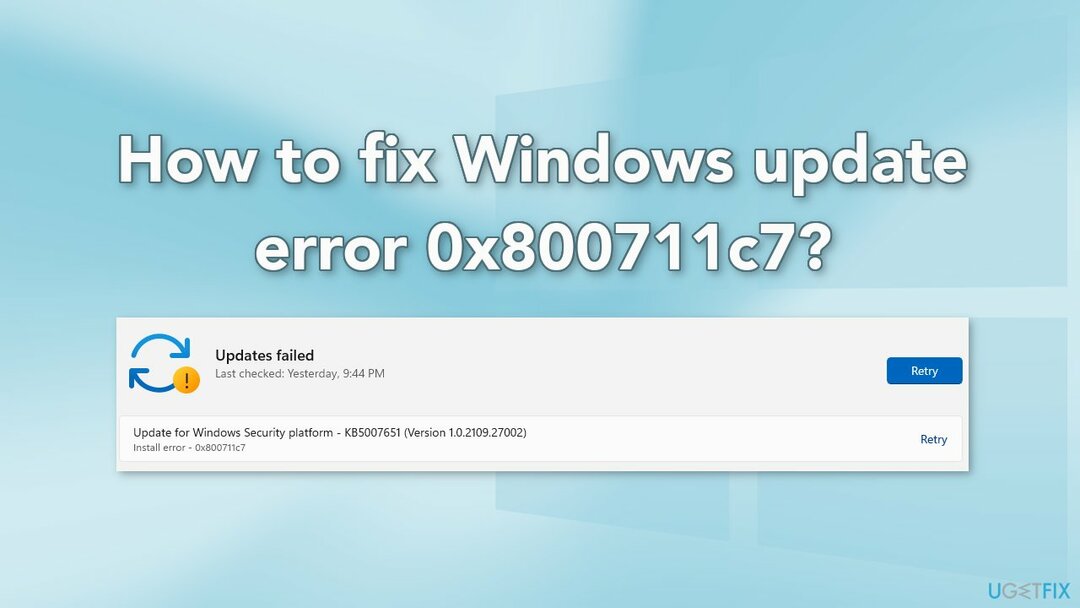
Metode 1. Kjør feilsøking for Windows Update
For å reparere skadet system, må du kjøpe den lisensierte versjonen av Reimage Reimage.
- Klikk på Windows knappen og velg Innstillinger
- Å velge System fra venstre rute, bla nedover i høyre rute og klikk på Feilsøking
- Klikk på Andre feilsøkere
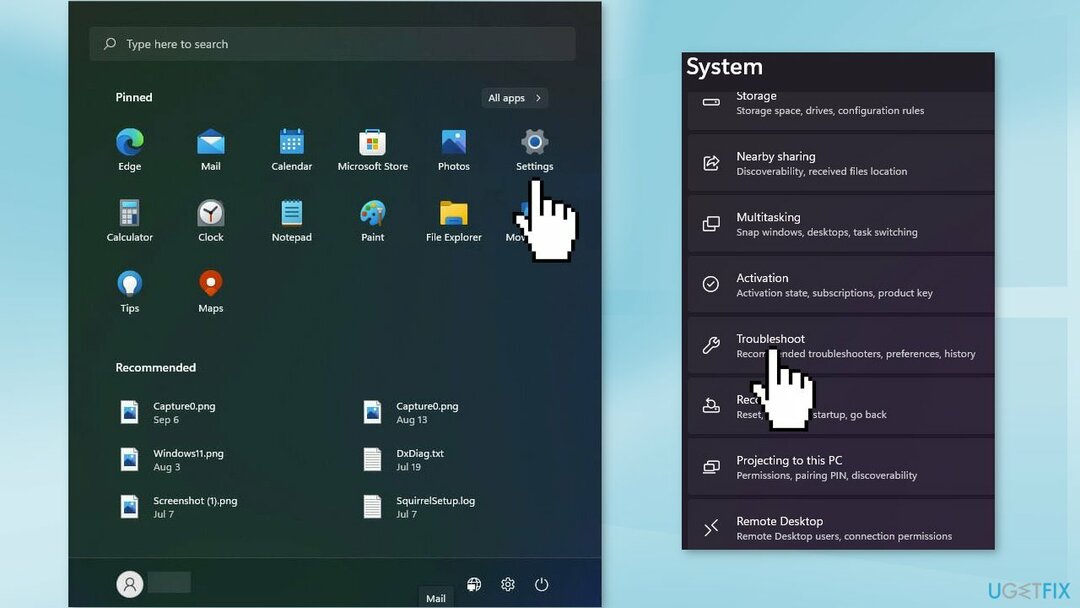
- Finn Windows-oppdatering feilsøking og trykk på Løpe knapp
Metode 2. Start Windows Services på nytt
For å reparere skadet system, må du kjøpe den lisensierte versjonen av Reimage Reimage.
- Type tjenester i søkefeltet og start Services-verktøyet
- Finne Windows-oppdatering i listen
- Dobbeltklikk på den, still inn Oppstartstype til Automatisk, og klikk Søke om
- Klikk nå på Start tjenesten på nytt
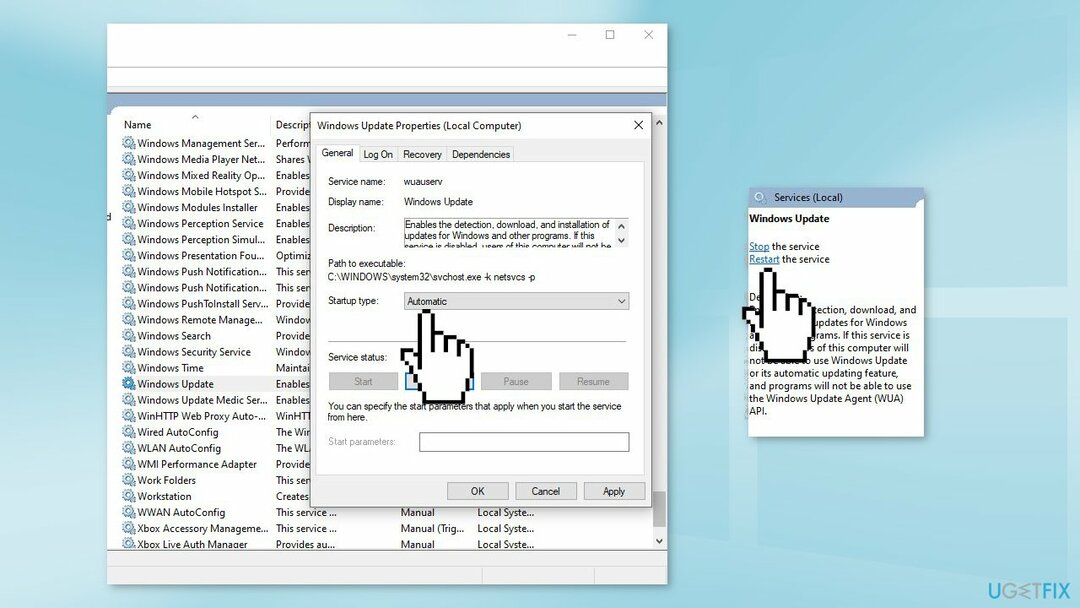
- Gjør det samme med Bakgrunn Intelligent Transfer Service
Metode 3. Slå ut av S-modus
For å reparere skadet system, må du kjøpe den lisensierte versjonen av Reimage Reimage.
S-modus i Windows brukes for å øke sikkerheten. Den tillater bare apper fra Microsoft Store, og krever Microsoft Edge for sikker surfing. Oppdateringsfeilen 0x800711c7 ser ut til å påvirke brukere som bruker S-modus, slik at du kan fjerne den. Husk at denne handlingen vil være permanent.
- Åpen Innstillinger, gå til System og velg Aktivering
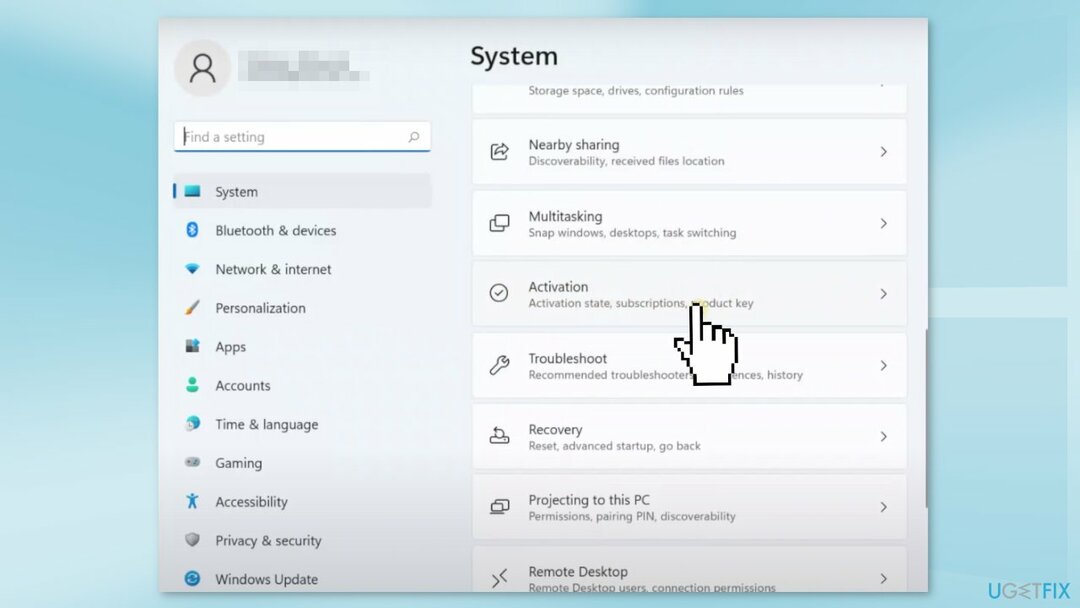
- Finn Bytt til Windows 11 Pro delen, og velg deretter Åpne butikk knapp

- På siden som vises i Microsoft Store velger du Få knapp
- Etter at du har bekreftet denne handlingen, bør du kunne installere KB5007651-oppdateringen
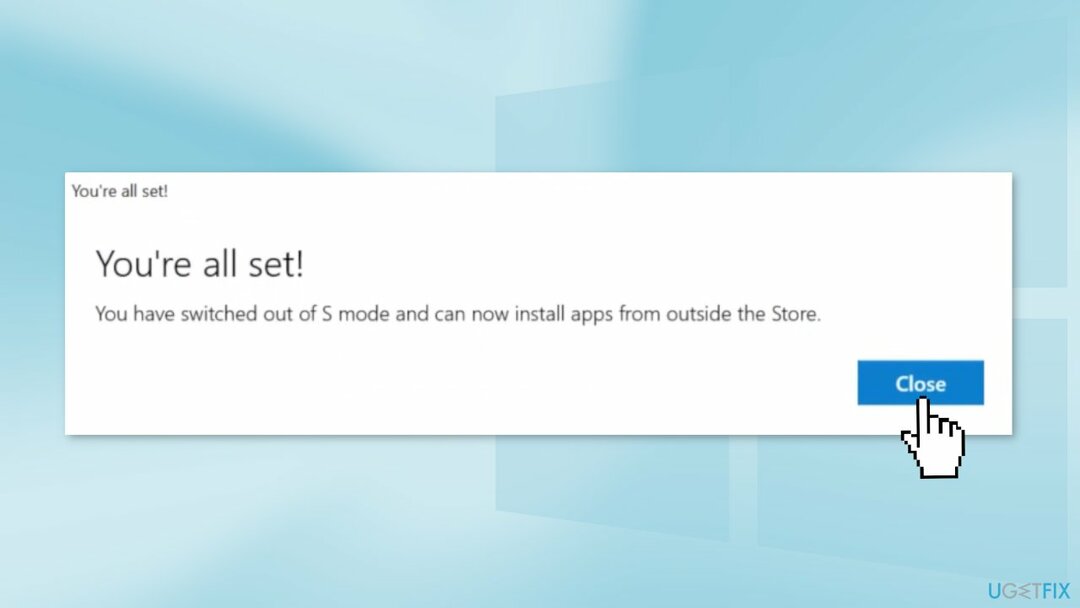
Metode 4. Vent på en løsning fra Microsoft
For å reparere skadet system, må du kjøpe den lisensierte versjonen av Reimage Reimage.
Hvis ingen av løsningene ovenfor hjelper deg med å fikse oppdateringsfeilen 0x800711c7, kan du bare vente til Microsoft vil fange opp dette problemet og fikse det.
Reparer feilene dine automatisk
ugetfix.com-teamet prøver å gjøre sitt beste for å hjelpe brukere med å finne de beste løsningene for å eliminere feilene deres. Hvis du ikke ønsker å slite med manuelle reparasjonsteknikker, vennligst bruk den automatiske programvaren. Alle anbefalte produkter er testet og godkjent av våre fagfolk. Verktøy som du kan bruke for å fikse feilen, er oppført nedenfor:
By på
gjør det nå!
Last ned FixLykke
Garanti
gjør det nå!
Last ned FixLykke
Garanti
Hvis du ikke klarte å fikse feilen ved å bruke Reimage, kontakt supportteamet vårt for å få hjelp. Vennligst gi oss beskjed om alle detaljer du mener vi bør vite om problemet ditt.
Denne patenterte reparasjonsprosessen bruker en database med 25 millioner komponenter som kan erstatte enhver skadet eller manglende fil på brukerens datamaskin.
For å reparere skadet system, må du kjøpe den lisensierte versjonen av Reimage verktøy for fjerning av skadelig programvare.

Få tilgang til geobegrenset videoinnhold med en VPN
Privat internettilgang er en VPN som kan hindre Internett-leverandøren din Myndighetene, og tredjeparter fra å spore din online og lar deg være helt anonym. Programvaren gir dedikerte servere for torrenting og streaming, som sikrer optimal ytelse og ikke bremser deg. Du kan også omgå geo-restriksjoner og se tjenester som Netflix, BBC, Disney+ og andre populære strømmetjenester uten begrensninger, uavhengig av hvor du er.
Ikke betal løsepengevareforfattere – bruk alternative datagjenopprettingsalternativer
Malware-angrep, spesielt løsepengevare, er den desidert største faren for bildene, videoene, jobb- eller skolefilene dine. Siden nettkriminelle bruker en robust krypteringsalgoritme for å låse data, kan den ikke lenger brukes før løsepenger i bitcoin er betalt. I stedet for å betale hackere, bør du først prøve å bruke alternativ gjenoppretting metoder som kan hjelpe deg med å gjenopprette minst en del av de tapte dataene. Ellers kan du også miste pengene dine, sammen med filene. Et av de beste verktøyene som kan gjenopprette i det minste noen av de krypterte filene – Data Recovery Pro.